1.win10系统,看不到工作组中的其他电脑,无法共享打印机(引用)
在打印机电脑上开启以下服务:
- Computer Browser(Browser)
- Function Discovery Provider Host (FDPHost)
- Function Discovery Resource Publication (FDResPub)
- Network Connections (NetMan)
- UPnP Device Host (UPnPHost)
- Peer Name Resolution Protocol (PNRPSvc)
- Peer Networking Grouping (P2PSvc)
- Peer Networking Identity Manager (P2PIMSvc)
2.一些可能有用的方法(引用)
https://docs.microsoft.com/en-us/windows/release-health/status-windows-10-21h1#2737msgdesc
常见错误码与问题说明
| 打印客户端错误码 | 问题说明 |
|---|---|
| 0x0000011B | 补丁更新安全策略 |
| 0x00000709 | 缺少安全凭据 |
| 0x0000007C | 无法完成安装打印驱动 |
| 0x00004005 | 缺少SHA-2数字签名校验补丁 |
解决方案:
案例一:错误码 0x0000011B
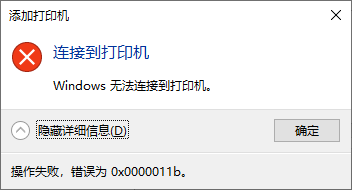
解决方法:
1.在打印服务器WIN键+R键打开运行,运行窗口后输入regedit回车打开注册表;
在注册表中找到此位置:HKEY_LOCAL_MACHINE\System\CurrentControlSet\Control\Print
空白处右键新建选择“DWORD (32位)值” ,命名为RpcAuthnLevelPrivacyEnabled,之后双击此项目,将数值设为0。
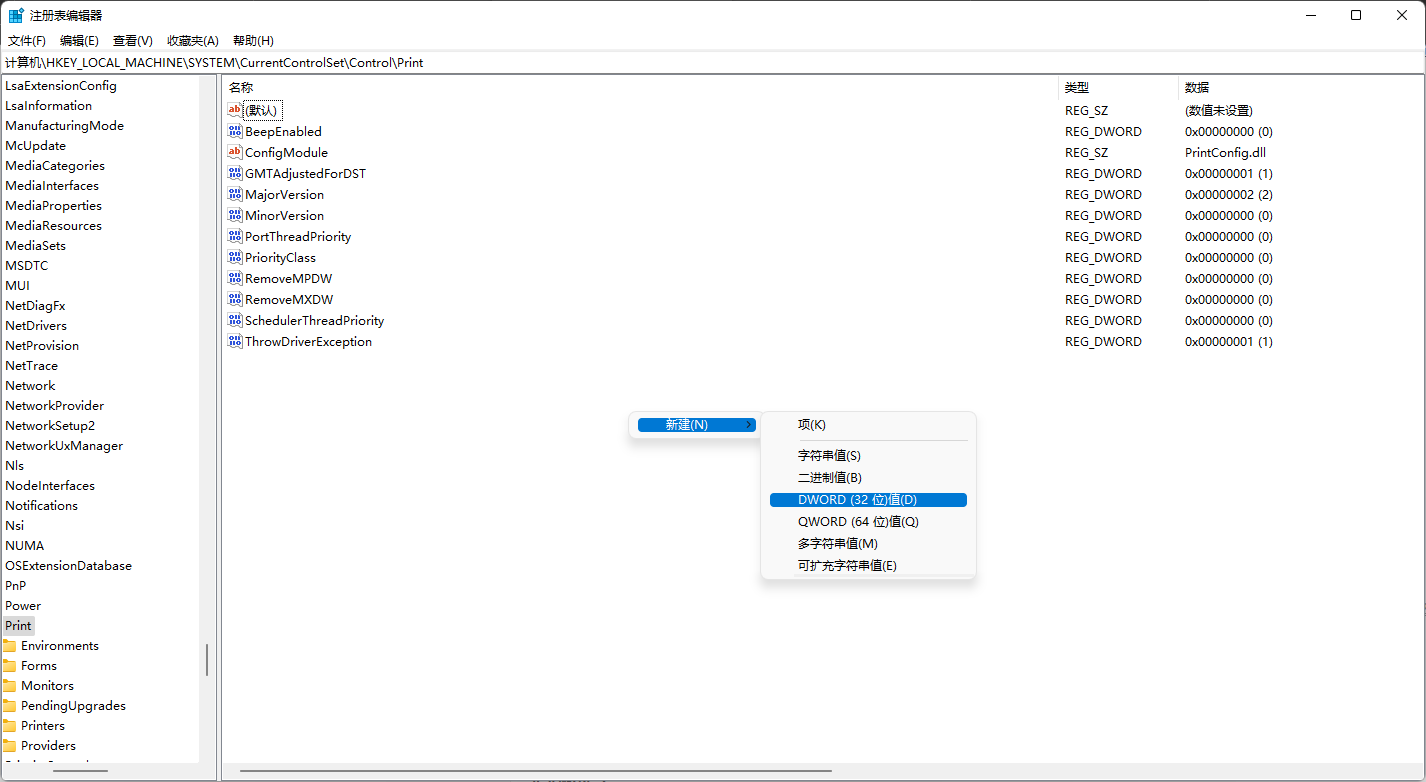
2.重启打印机服务Spooler,如下图:
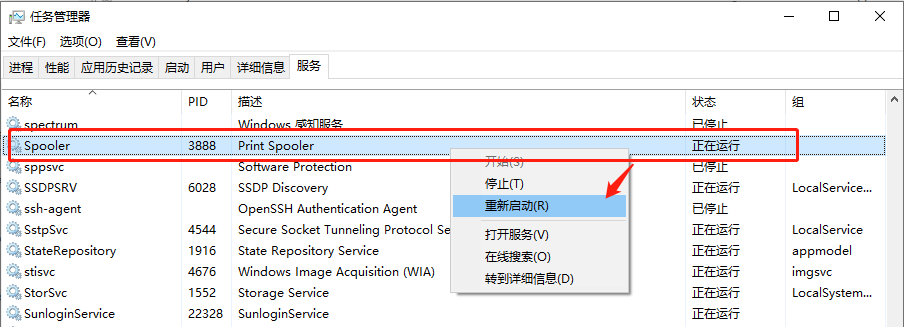
此设置存在CVE-2021-1678安全隐患,详情见微软介绍: https://support.microsoft.com/en-us/topic/4599464
案例二:错误码 0x00000709
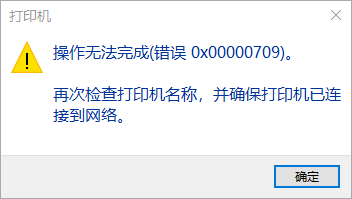
解决方法:
在打印客户端WIN键+R键打开运行,输入cmd,回车进入命令提示符后输入下图命令添加凭据。
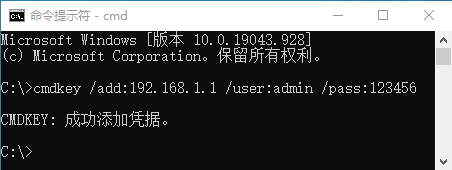
cmdkey /add:targetname /user:username /pass:password
注:“targetname”为打印服务器ip;实际ip与用户名等根据实际情况修改,不允许空密码,不建议使用弱密码。
解决方法2:
如果打印客户端是Windows 11,可以尝试:
替换Windows 11的win32spl.dll为旧版本,该组件位于C:\Windows\System32
案例三:错误码 0x00004005
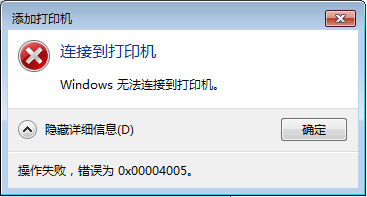
解决方法:
当打印客户端系统为Windows7或以下版本,并出现上图错误,可下载火绒SHA-2代码签名补丁修复工具安装补丁进行修复。
详情可查看火绒往期资讯:https://bbs.huorong.cn/thread-81697-1-1.html
案例四:错误码 0x0000007C
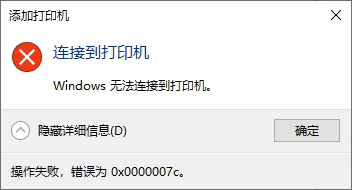
解决方法:
当错误码为0x0000007C时,需要打印客户端安装驱动解决此问题,建议火绒用户通过打印机厂商获取打印驱动并安装,详细操作步骤可以咨询打印机厂商。
如您按照上述操作后仍然无法解决问题,可卸载导致此问题的补丁。卸载补丁后存在被漏洞利用的风险,请谨慎操作,系统补丁对应列表如下:
| 系统版本 | 9月补丁 | 10月补丁 |
|---|---|---|
| Windows 7 | KB5005633 | KB5006743 |
| Windows 8.1 | KB5005613 | KB5009714 |
| Windows Server 2008 | KB5005606 | KB5006736 |
| Windows Server 2008 R2 | KB5005633 | KB5006743 |
| Windows Server 2012 | KB5005623 | KB5006739 |
| Windows Server 2012 R2 | KB5005613 | KB5006714 |
| Windows Server 2016 | KB5005573 | KB5006669 |
| Windows Server 2_019 | KB5005030 | KB5006672 |
| Windows Server 2022 | KB5005575 | KB5006699 |
| Windows 10 1507 | KB5005569 | KB5006675 |
| Windows 10 1607 | KB5005573 | KB5006669 |
| Windows 10 1809 | KB5005030 | KB5006672 |
| Windows 10 1909 | KB5005566 | KB5006667 |
| Windows 10 2004 | KB5005565 | KB5006670 |
| Windows 10 20H2 | KB5005565 | KB5006670 |
| Windows 10 21Hl | KB5005565 | KB5006670 |
| Windows 11 for x64-based Systems | KB5006674 |
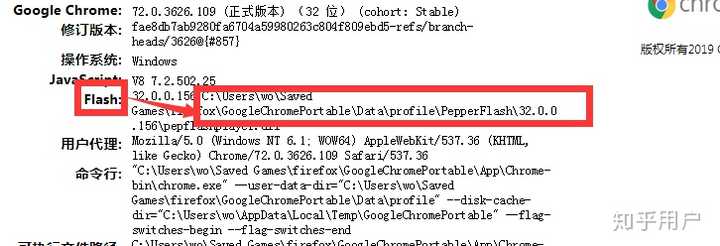










 勾选如图所示的组件,然后点击确定。
2.在文件资源管理器的地址栏上粘贴 控制面板\网络和 Internet\网络和共享中心\高级共享设置
专用:
勾选如图所示的组件,然后点击确定。
2.在文件资源管理器的地址栏上粘贴 控制面板\网络和 Internet\网络和共享中心\高级共享设置
专用:
 来宾或公用:
来宾或公用:
 所有网络:
所有网络:
 最后一项启用秘密保护共享和关闭密码保护共享都可以。
3.在共享的文件夹右键属性:
共享-高级共享-勾选 共享此文件夹-设置共享名(可选)-权限-添加:
最后一项启用秘密保护共享和关闭密码保护共享都可以。
3.在共享的文件夹右键属性:
共享-高级共享-勾选 共享此文件夹-设置共享名(可选)-权限-添加:


 回到窗口高级共享,点确定,关闭。
4.在播放器或者智能电视、机顶盒上选择连接方式为SMB(或Windows共享),IP地址为电脑的IP,用户名和密码就是Administrator和他的登陆密码。
回到窗口高级共享,点确定,关闭。
4.在播放器或者智能电视、机顶盒上选择连接方式为SMB(或Windows共享),IP地址为电脑的IP,用户名和密码就是Administrator和他的登陆密码。